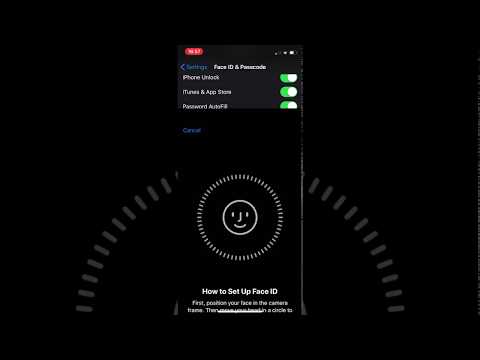Konzola e Wii e Nintendo transmeton filma dhe shfaqje televizive nga llogaritë para-ekzistuese të Netflix. Pasi llogaria Netflix të jetë lidhur me kanalin Wii Netflix, ajo do të vazhdojë të përdorë të njëjtën llogari derisa të fshihet. Nëse dëshironi të zëvendësoni llogarinë tuaj Netflix me një llogari të re, do t'ju duhet të fshini të dhënat para-ekzistuese. Versionet më të reja të aplikacionit Netflix për Wii dhe Wii U ju lejojnë të ndërroni profile pa dalë plotësisht nga aplikacioni.
Hapa
Metoda 1 nga 3: Përdorimi i një Wii

Hapi 1. Merrni parasysh ndryshimin e profileve në vend që të dilni nga llogaria
Nëse po ndani një llogari Netflix midis shumë njerëzve, mund të konfiguroni dhe përdorni profile për secilin përdorues. Këto profile do të mbajnë rekomandimet dhe historinë të ndara për secilin përdorues, duke ju lejuar të ndani me lehtësi llogarinë tuaj me familjen dhe miqtë.
- Mund të krijoni profile nga faqja e Menaxhimit të Llogarisë Netflix (movies.netflix.com/YourAccount). Ju nuk mund të krijoni profile nga aplikacioni Wii Netflix.
- Mund të ndërroni profilet në aplikacionin Wii Netflix duke klikuar imazhin e profilit me telekomandën tuaj Wii. Pastaj mund të zgjidhni profilin që dëshironi të përdorni. Nëse nuk keni mundësi të ndërroni profile, mund t'ju duhet të përditësoni aplikacionin tuaj Netflix.

Hapi 2. Hapni menunë Wii Settings nëse doni të dilni
Nëse keni nevojë të dilni nga aplikacioni Wii Netflix në mënyrë që të regjistroheni me një llogari krejtësisht të ndryshme, mund të filloni në menunë e Cilësimeve Wii. Klikoni në opsionin "Wii" nga menyja kryesore e Wii.

Hapi 3. Zgjidhni "Menaxhimi i të dhënave" dhe më pas "Ruaj të dhënat
" Kjo do t'ju lejojë të gjeni të dhënat e profilit që Netflix ka ruajtur.

Hapi 4. Zgjidhni "Wii
" Një listë e të gjitha të dhënave të ruajtjes së aplikacionit dhe lojës do të shfaqet në ekran.

Hapi 5. Klikoni ikonën "Netflix"
Do të ketë një "N" të kuq me një sfond të bardhë. Versionet më të vjetra mund të kenë një "N" të bardhë me një sfond të kuq. Do të etiketohet "Kanali Netflix".

Hapi 6. Zgjidhni "Fshi" nga lista e opsioneve
Do t'ju kërkohet të konfirmoni që dëshironi të fshini informacionin e ruajtur të llogarisë. Kjo nuk do të fshijë kanalin tuaj Netflix ose nuk do të fshijë llogarinë tuaj. Thjesht do të heqë informacionin e ruajtur të hyrjes nga aplikacioni Netflix.

Hapi 7. Kthehuni te menyja kryesore e Wii -t duke shtypur "Back" disa herë
Vazhdoni të shtypni Back derisa të shihni listën tuaj të kanaleve.

Hapi 8. Hapni Netflix dhe regjistrohuni me një llogari tjetër
Kur zgjidhni Netflix, do t'ju kërkohet të futni informacionin e hyrjes ose të krijoni një llogari të re. Klikoni "Hyni" dhe më pas futni informacionin e llogarisë që dëshironi të përdorni.
Metoda 2 nga 3: Përdorimi i një Wii U

Hapi 1. Përdorni profile për të ndarë një llogari të vetme me shumë njerëz
Profilet ju lejojnë të keni grupe të ndryshme të historisë dhe rekomandimeve për një llogari të vetme. Kjo e bën të lehtë ndarjen e një llogarie me familjen ose miqtë tuaj. Nëse ndërroni profile, nuk keni nevojë të dilni dhe të identifikoheni në aplikacionin Netflix. Nëse nuk jeni në gjendje të ndërroni profile, do t'ju duhet të përditësoni aplikacionin tuaj Netflix.
- Nuk mund të krijoni profile nga Wii U, por mund t'i krijoni në faqen e Menaxhimit të Llogarisë Netflix (movies.netflix.com/YourAccount).
- Ndërroni profilet duke zgjedhur imazhin e profilit në këndin e sipërm të djathtë të aplikacionit Netflix në Wii U. Ju gjithashtu do t'ju kërkohet të zgjidhni një profil kur filloni aplikacionin për herë të parë.

Hapi 2. Hapni aplikacionin Netflix nëse doni të dilni
Nëse preferoni të dilni në vend që të përdorni profile të ndryshme, mund ta bëni këtë nga vetë aplikacioni Netflix.

Hapi 3. Hapni menunë Cilësimet
Ju mund ta hapni këtë duke zgjedhur ikonën Gear në krye të ekranit të Netflix.

Hapi 4. Zgjidhni "Sign Out" dhe më pas konfirmoni që dëshironi të dilni
Do të dilni nga aplikacioni Wii U dhe do t'ju kërkohet të regjistroheni me një llogari tjetër.
Metoda 3 nga 3: Përdorimi i kompjuterit tuaj

Hapi 1. Hyni në faqen tuaj të Menaxhimit të Llogarisë Netflix
Nëse nuk keni më qasje në tastierën tuaj Wii, mund të dilni duke përdorur faqen e Menaxhimit të Llogarisë Netflix. Vizitoni movies.netflix.com/YourAccount dhe regjistrohuni me llogarinë tuaj Netflix.

Hapi 2. Klikoni lidhjen "Dil nga të gjitha pajisjet"
Do ta gjeni në seksionin Cilësimet.

Hapi 3. Konfirmoni që dëshironi të dilni nga të gjitha pajisjet
Kjo do t'ju nxjerrë nga çdo pajisje që është regjistruar aktualisht në llogarinë tuaj Netflix, duke përfshirë çdo tastierë lojërash, kompjuterë, TV të zgjuar dhe pajisje celulare.

Hapi 4. Hyni përsëri në pajisjet që dëshironi të përdorni
Për shkak se jeni dalë kudo, do t'ju duhet të regjistroheni përsëri me çdo pajisje që akoma dëshironi të përdorni me Netflix.